Având în vedere un telefon nou, dar nu știți dacă merită să faceți probleme pentru a comuta? Vrei într-adevăr un iPhone, dar ai toate contactele și datele tale pe un Samsung sau alt telefon Android?
Trecerea de la Android la un iPhone ar trebui să fie simplă. Iată ce trebuie să știți despre cum să transferați contactele dvs. de pe Android pe iPhone.
Te muți la iOS? Nu vă lăsați datele în spatele dvs.
Transferul datelor de la un telefon la altul este mult mai simplu decât a fost odată. Adesea, cel mai mare risc este din duplicarea datelor, mai degrabă decât din pierderea datelor. Acest lucru se aplică la copierea datelor între două telefoane ale aceleiași platforme - cum ar fi Android pe Android - precum și diferite platforme.
Puteți transfera tot felul de date de pe Android la iPhone, inclusiv contacte, fotografii și aplicații. De asemenea, este posibil să copiați alte tipuri de date, de la videoclipuri și documente la conturi de e-mail. Cu toate acestea, există un pas foarte important pe care trebuie să îl faceți înainte de a transfera date de pe Android la iPhone.
Faceți timp pentru a verifica dacă datele pe care le migrați - inclusiv cele existente pe spațiul dvs. de stocare microSD extern, dacă este cazul - se vor încadra pe noul dvs. iPhone. Nu există spațiu de stocare expandabil pentru iPhone, deci sunteți limitat de spațiul de stocare încorporat al telefonului. Spațiul de stocare disponibil diferă de dispozitive, așadar verificați stocarea maximă pe dispozitiv înainte de a continua.
Când sunteți gata, citiți mai departe pentru a începe transferul de date de pe Android către noul dvs. iPhone.
Cum să transferați contactele de pe Android la iPhone cu treceți la iOS
Dacă schimbați telefoane, trebuie să transferați contactele. Pe vremuri, asta însemna doar copierea contactelor pe cartela SIM, schimbarea cărților și mutarea lor către noul telefon. Deci, care este soluția acum? Cum vă transferați agenda de contacte și contactele de pe Android pe iPhone?
După cum se dovedește, puteți gestiona toate migrațiile de date Android către iPhone folosind funcția Accesați aplicația iOS. Cu toate acestea, aceasta nu este potrivită pentru telefoanele mai vechi decât Android 4.4, deci puteți prefera metodele manuale (a se vedea mai jos).
Cu aplicația instalată, asigurați-vă că dispozitivul Android și iPhone sunt conectați la încărcare și aveți Wi-Fi activat. Apoi, urmați acești pași:
- Porniți noul iPhone pentru a începe procesul de configurare.
- Selectați Aplicații și date > Mutați datele de pe Android.
- Introduceți codul afișat în aplicația Mutare la iOS pe Android.
- Selectați ce doriți să copiați pe iPhone.
- Atingeți Următor →.
- După ce procesul de copiere a terminat pe iOS, atingeți Terminat pe Android.
- Pe iPhone, atingeți Continua și terminați configurarea.


Folosind această aplicație, puteți copia diferite tipuri de date. Apple afirmă că, împreună cu contactele, aplicația Mutare la iOS vă permite, de asemenea, să transferați:
- Istoricul mesajelor
- Marcaje web
- Conturi de e-mail
- calendare
Aplicația va transfera, de asemenea, fotografiile camerei de pe Android pe iPhone. În plus, aplicațiile gratuite disponibile pe ambele platforme vor fi transferate în timpul procesului. Pentru aplicațiile fără o potrivire exactă, Mutarea la iOS poate evidenția alte opțiuni ca înlocuitori adecvați.
Cu toate acestea, Mutarea la iOS nu poate muta toate datele automat. Muzica, cărțile, PDF-urile și alte tipuri de fișiere trebuie transferate manual. Vedeți mai jos pentru pași despre cum să faceți acest lucru.
Mutați-vă contactele folosind o cartelă SIM
Deși este posibil să stocați contactele pe cartela SIM, acest lucru nu este obișnuit în aceste zile. S-ar putea ca o colecție mare să nu se încadreze pe cartela SIM și veți avea probleme dacă noul dvs. telefon folosește o SIM diferită decât cea veche.
Cu toate acestea, dacă doriți doar să mutați câteva contacte cheie, această metodă ar putea funcționa pentru nevoile dvs. Dacă nu vă gândiți la o soluție de bricolaj, puteți redimensionați o cartelă SIM Secretul creării propriei carduri SIM SIMOdată cu sosirea iPad-ului, micro-SIM-urile au devenit un lucru obișnuit pentru oricine dorește să se conecteze la web-ul mobil de pe un dispozitiv de tabletă. Tot mai multe telefoane mobile folosesc și aceste cipuri ... Citeste mai mult pentru a se potrivi cu alte telefoane (pe propriul risc).
În Android, deschideți secțiunea Contacte aplicație, apoi alegeți Setări. Aici, selectați Exportare> Exportare pe cartela SIM. Atingeți O.K pentru a continua și selecta contactele pe care doriți să le faceți copie de siguranță pe cartela SIM.
Pentru a economisi timp, puteți extinde meniul din dreapta sus și selectați marchează-le pe toate. Nu uitați însă că este posibil ca cartela SIM să nu aibă capacitatea pentru toate persoanele de contact.


Cu toate contactele necesare selectate, faceți clic pe Export > Adauga contacte.
Următorul pas este să opriți telefonul, să scoateți cartela SIM și să o introduceți în iPhone. Mergi la Setări> Contacte> Import SIM Contacte. Selectați un cont pentru a le importa în (icloud sau Gmail), apoi așteptați cum importă.



Transferați contactele pe iPhone prin partajarea unui fișier VCF
Dacă metodele de mai sus nu funcționează, puteți muta cu ușurință contactele pe iPhone-ul dvs. exportând un fișier VCF care conține detaliile acestora.
Din nou, pe telefonul dvs. Android, utilizați funcția Export funcționează în aplicația Contacte. De data aceasta, selectând opțiunea la card SD sau stocare internă (fișier .vcf). Acesta este formatul vCard, pe care îl puteți trimite pe dispozitivul dvs. iOS ca atașament prin e-mail, prin stocarea în cloud sau prin alte mijloace similare.
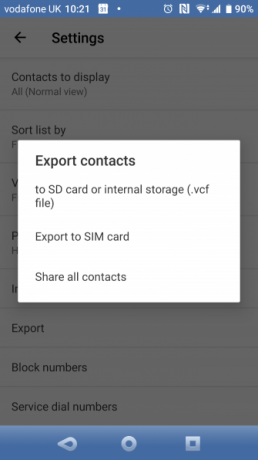

Alternativ, utilizați butonul Partajați toate contactele opțiune. Cu fișierul VCF gata de partajare, pur și simplu sincronizați-vă cu iPhone-ul dvs. și deschideți-l ca atașament pentru a salva contactele de pe noul dispozitiv.
Ce se întâmplă dacă contactele dvs. sunt salvate doar în Gmail? Iată cum trebuie importați contactele Google pe iPhone Cum să transferați contactele Google de pe Android la iPhoneTrebuie să știți cum să transferați contactele de pe Android pe iPhone? Iată mai multe metode pentru a vă sincroniza contactele. Citeste mai mult .
Cum să transferați alte date de pe Android la iPhone
Dacă treceți de la Android la iPhone și aveți alte date pe care doriți să le transferați, există câteva opțiuni.
Opțiunea manuală este să copiați datele prin cablu USB pe computer, apoi să mutați datele pe iPhone în același mod.
Alternativ, puteți sincroniza datele dvs. în cloud. În timp ce treceți de la Android la iPhone vă poate conduce implicit să utilizați iCloud, puteți prefera să vă conectați cu Google Drive. Ambele sunt disponibile pe iPhone; între timp, aveți o mulțime de opțiuni pentru accesați iCloud de pe un dispozitiv Android 5 modalități de a accesa iCloud pe AndroidTrebuie să vă conectați la e-mailul iCloud, calendarul și contactele de pe Android? Iată cum puteți sincroniza contul dvs. iCloud cu un Android. Citeste mai mult . Dropbox este, de asemenea, o opțiune bună.
Scopul este să sincronizați datele de pe Android cu soluția cloud, apoi pe dispozitivul dvs. iOS. Deși poate dura o perioadă de sincronizare, nu este nevoie de cabluri, ceea ce face soluția mai inteligentă. Verificați pașii specifici pentru soluția de sincronizare preferată dacă aveți probleme.
Trecerea de la Android la iPhone este ușor
S-ar putea să pară descurajant la început, dar mutarea datelor către iOS nu este atât de complicată pe cât ai putea crede. Urmați pașii de mai sus pentru a obține contactele, fotografiile, aplicațiile și alte date Android pe orice iPhone nou.
Acum că sunteți un utilizator iPhone, asigurați-vă că știți cele mai bune funcții pentru iPhone 7 caracteristici secrete pentru iPhone care vă vor impresiona prieteniiDoriți să săpați câteva dintre trucurile distractive pe care iPhone le are în magazin? Aruncați o privire la aceste caracteristici care vă vor impresiona prietenii. Citeste mai mult și cum să vă mențineți corect iPhone-ul.
Dezvăluirea afiliatului: Cumpărând produsele pe care vi le recomandăm, vă ajutați să mențineți site-ul în viață. Citeste mai mult.
Editorul adjunct pentru securitate, Linux, bricolaj, programare și tehnică explicată. De asemenea, el produce Podcast-ul cu adevărat util și are o experiență vastă în suport pentru desktop și software. Colaborator al revistei Format Linux, Christian este un tinkerer Raspberry Pi, iubitor de Lego și fan de jocuri retro.

